Correctifs Surefire pour diffuser vos jeux avec des problèmes sur Discord
- De nombreux utilisateurs se plaignent que leur le jeu plante lors de la diffusion sur Discord, ce qui crée beaucoup de frustration.
- La désactivation de l'accélération matérielle est un moyen rapide de résoudre ce problème une fois pour toutes.
- Une autre façon de résoudre le problème de plantage du jeu consiste à supprimer les données de l'application en suivant les étapes ci-dessous.
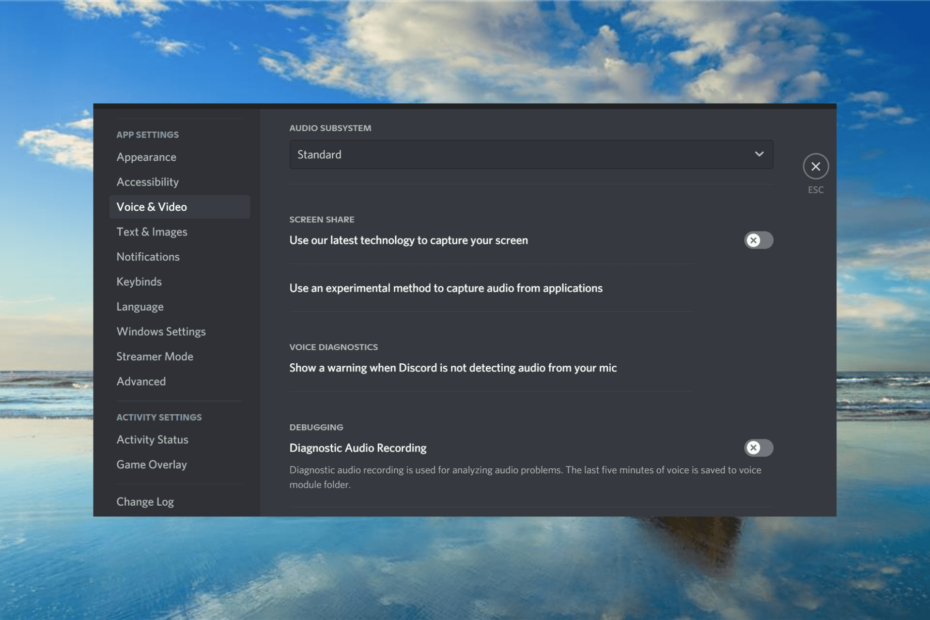
XINSTALLER EN CLIQUANT SUR LE FICHIER DE TÉLÉCHARGEMENT
Ce logiciel réparera les erreurs informatiques courantes, vous protégera contre la perte de fichiers, les logiciels malveillants, les pannes matérielles et optimisera votre PC pour des performances maximales. Résolvez les problèmes de PC et supprimez les virus maintenant en 3 étapes faciles :
- Télécharger l'outil de réparation Restoro PC qui vient avec des technologies brevetées (brevet disponible ici).
- Cliquez sur Lancer l'analyse pour trouver les problèmes Windows qui pourraient causer des problèmes au PC.
- Cliquez sur Tout réparer pour résoudre les problèmes affectant la sécurité et les performances de votre ordinateur.
- Restoro a été téléchargé par 0 lecteurs ce mois-ci.
De nombreux utilisateurs se plaignent dans différents forums que le streaming d'un jeu dans Discord semble impossible, car le jeu plante juste après avoir cliqué sur le bouton de démarrage.
Il n'y a pas lieu de s'inquiéter, cependant, car résoudre ce problème plantage du jeu lorsque vous essayez de le diffuser sur Discord est assez simple, et dans cet article, nous explorerons les étapes exactes que vous devez suivre.
Pourquoi mon jeu plante-t-il lorsque je diffuse sur Discord ?
Vous trouverez ci-dessous quelques-uns des facteurs les plus courants qui peuvent provoquer des plantages de votre jeu lors de la diffusion sur Discord :
- Mauvais réglage: Le premier facteur que les utilisateurs ont remarqué comme étant la cause de ce problème est vos paramètres dans l'application. Certains ont trouvé que le problème était dû à la fonction d'accélération matérielle. Vous devez désactiver ces fonctionnalités pour profiter d'une expérience de streaming sans faille.
- Interférence d'autres applications: Parfois, des applications comme Postcombustion MSI peut gâcher votre streaming sur Discord. La solution à cela est de fermer ces applications.
- Données d'application corrompues: Un cache Discord corrompu peut parfois causer ce problème. Effacement des fichiers inutiles manuellement ou à l'aide d'un logiciel dédié devrait faire l'affaire.
Comment puis-je réparer les plantages de mon jeu lors de la diffusion sur Discord ?
Avant de passer aux correctifs de ce guide, essayez les étapes de dépannage suivantes :
- Relancez Discord.
- Fermez les applications Rivatuner Statistics et MSI Afterburner si elles sont ouvertes.
1. Désactiver Utilisez notre dernière technologie
- Lancez l'application Discord et cliquez sur le Engrenage icône dans le coin inférieur gauche.

- Sélectionnez le Voix et vidéo option dans le volet de gauche.
- Maintenant, basculez le commutateur pour Utilisez notre dernière technologie pour capturer votre écran vers l'arrière pour le désactiver.
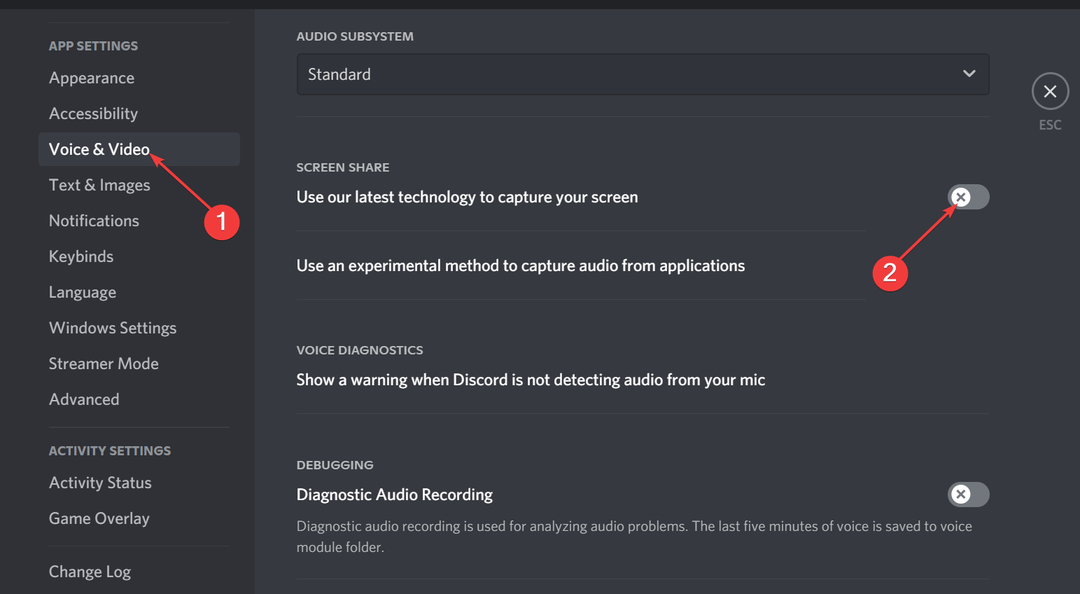
- Enfin, désactivez le Utiliser une méthode expérimentale pour capturer l'audio à partir d'applications option.
Selon certains utilisateurs, certaines fonctionnalités intégrées à l'application peuvent provoquer des plantages du jeu lors de la diffusion sur Discord. La solution la plus simple consiste à désactiver les fonctionnalités.
2. Désactiver l'accélération matérielle
- Ouvrir Discorde et allez à Paramètres utilisateur.

- Dans le PARAMÈTRES DE L'APPLICATION section, localisez Avancé et cliquez dessus.
- Ensuite, basculez le commutateur pour Accélération matérielle vers l'arrière pour l'éteindre.
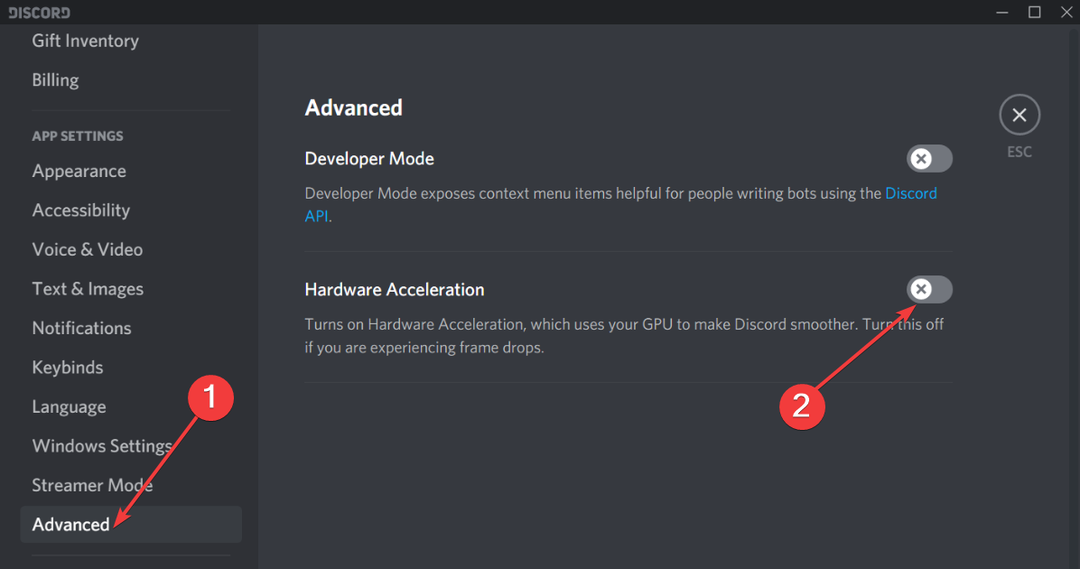
- Redémarrez votre appareil et essayez à nouveau de diffuser le jeu.
Bien que la fonction d'accélération matérielle contribue à améliorer votre expérience globale, elle peut entraîner le blocage de votre jeu lors de la diffusion sur Discord. La désactivation de la fonctionnalité a résolu ce problème pour de nombreux utilisateurs.
- Voici comment réparer le code d'erreur Steam E20 en 2 minutes
- Correction: l'opération a été annulée par l'utilisateur (0x4C7)
- Code d'erreur Steam E8: qu'est-ce que cela signifie et comment y remédier
- Redmond annonce que RDR2 est à nouveau accessible sur Windows 21H2
3. Supprimer les données de l'application
- appuie sur le les fenêtres clé + R pour ouvrir le Courir boîte.
- Tapez %Données d'application%\et appuyez sur D'ACCORD.
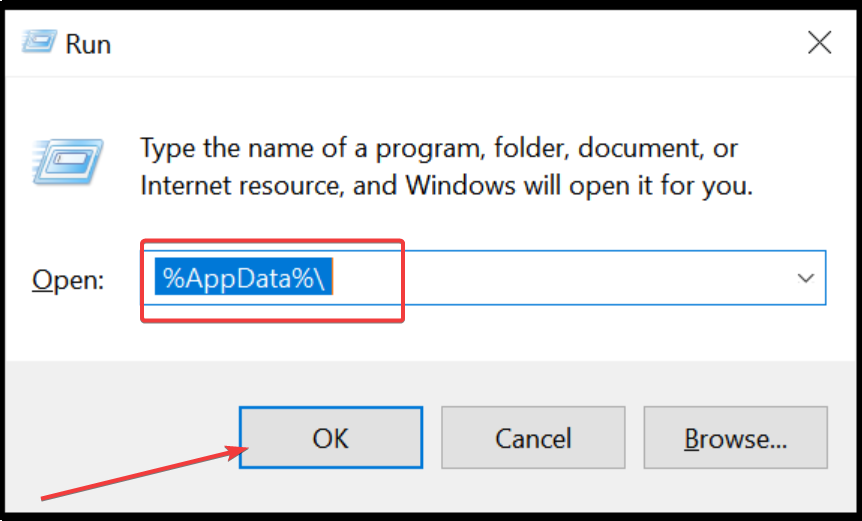
- Ensuite, allez à la Discorde dossier et double-cliquez sur le Cache dossier pour l'ouvrir.
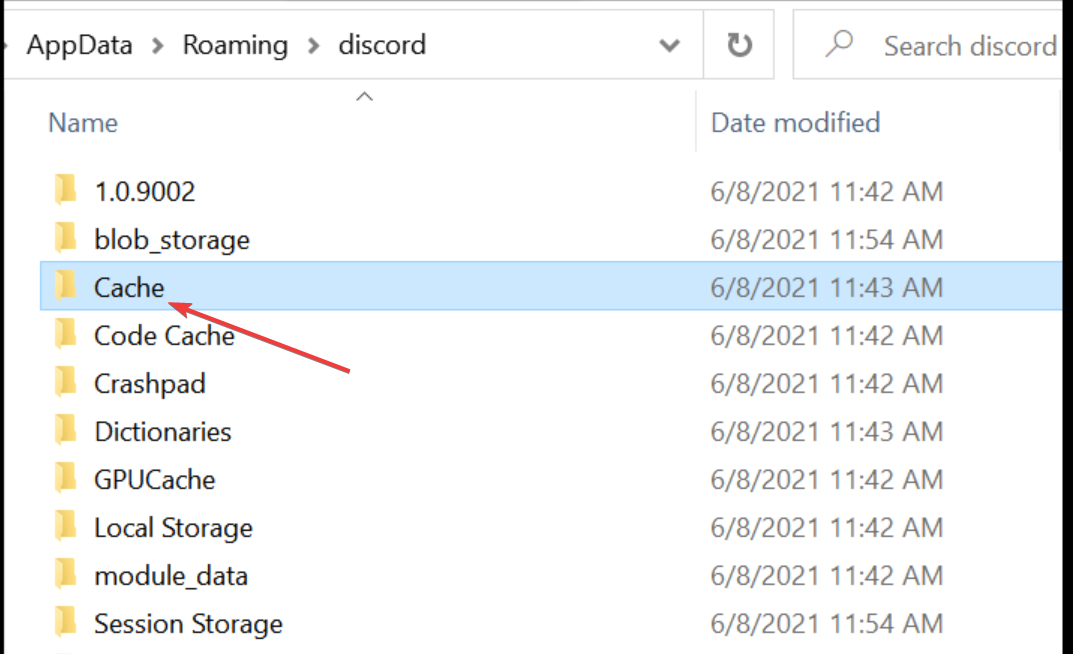
- Presse Ctrl + UN pour sélectionner tous les fichiers et faites un clic droit pour Supprimer eux.
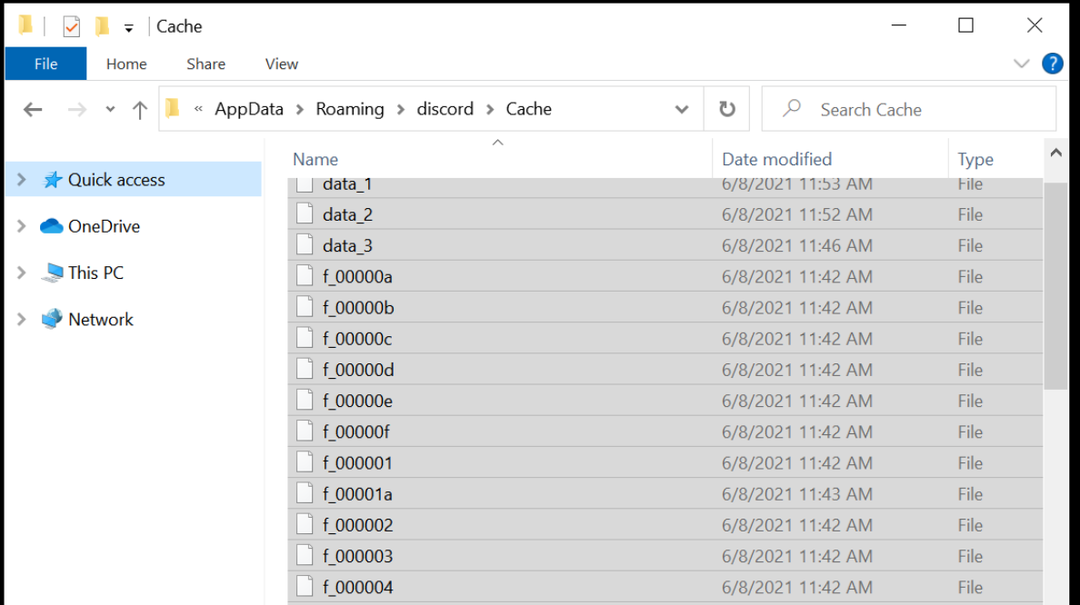
- Retournez dans le dossier Discord et cliquez sur le Stockage local dossier.
- Sélectionnez et supprimez tous les fichiers de ce dossier.
- Enfin, redémarrez votre appareil et essayez d'ouvrir le jeu.
Parfois, le jeu se bloque lors de la diffusion sur Discord. Le problème peut également être déclenché par des données d'application défectueuses. Suivre les étapes ci-dessus devrait vous aider à résoudre ce problème rapidement.
Voilà. Ce sont les meilleures solutions pour vous aider à résoudre le problème de plantage du jeu lors de la diffusion sur Discord.
Si Discord enregistre une utilisation élevée du processeur sur votre PC, consultez notre guide détaillé pour le réparer rapidement.
N'hésitez pas à nous faire part de la solution qui vous a aidé à résoudre le problème dans les commentaires ci-dessous.
Vous avez toujours des problèmes? Corrigez-les avec cet outil :
SPONSORISÉ
Si les conseils ci-dessus n'ont pas résolu votre problème, votre PC peut rencontrer des problèmes Windows plus profonds. Nous recommandons télécharger cet outil de réparation de PC (évalué Excellent sur TrustPilot.com) pour y répondre facilement. Après l'installation, cliquez simplement sur le Lancer l'analyse bouton puis appuyez sur Tout réparer.
![Text-to-Speech ne fonctionne pas sur Discord [correctif complet]](/f/c2bc972d8633619fa2298a57d39f3e53.webp?width=300&height=460)
![5 meilleurs bots musicaux Discord [Gratuit et de haute qualité]](/f/507130d9090717886ec4da104132d474.webp?width=300&height=460)
